深度完美win7旗舰版64图文教程是现在的专业的装机人员非常喜爱的一种安装win7纯净版64位ghost的方法和软件,因为深度win7旗舰版64的方法非常的详细,就连系统是什么的电脑小白都知道如何安装深度win7旗舰版64,所以今天win7之家小编再给大家介绍深度完美win7旗舰版64图文教程吧。
1、打开下载的系统镜像文件,右击选择“解压Deepin_Win7SP1_Ultimate_X86_201407.iso”。如图1所示
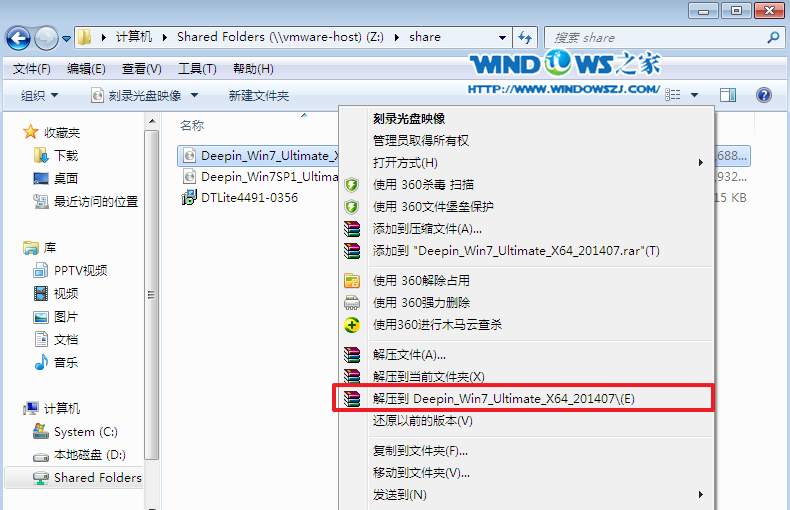
深度完美win7旗舰版64图文教程图1
2、双击“setup.exe”.如图2所示
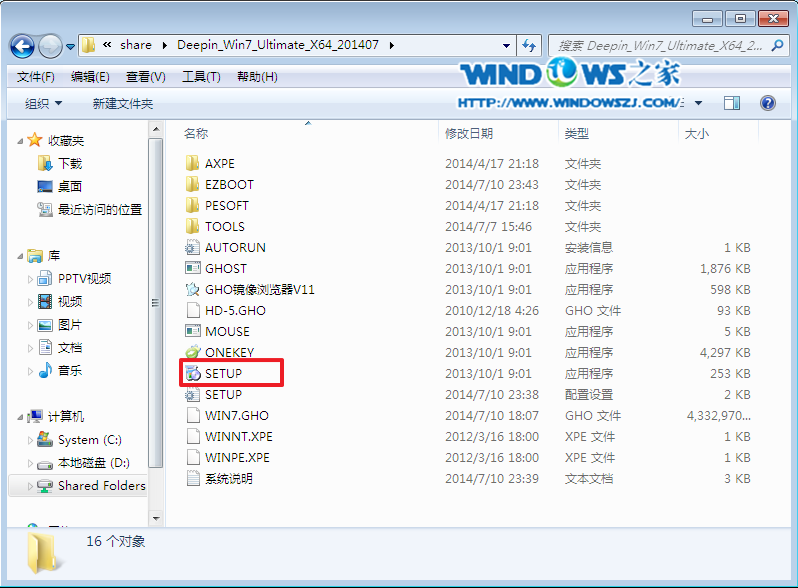
深度完美win7旗舰版64图文教程图2
3、点击“安装WIN7X86系统第一硬盘分区”。如图3所示
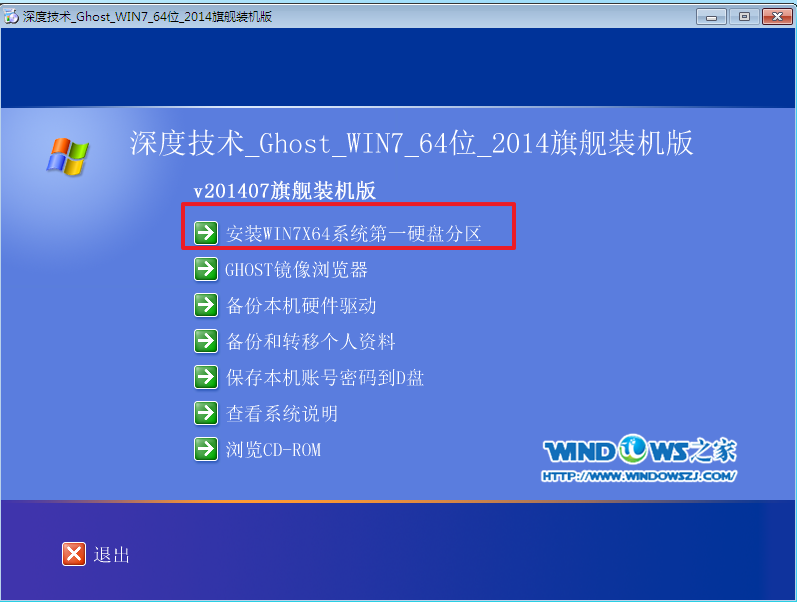
深度完美win7旗舰版64图文教程图3
4、选择“安装”,再按“确定”,如图4所示。安装成功后,按“确定”,如图5所示。点击“打开”之后选择映像文件(扩展名为.iso),最后选择“确定”。如图6所示
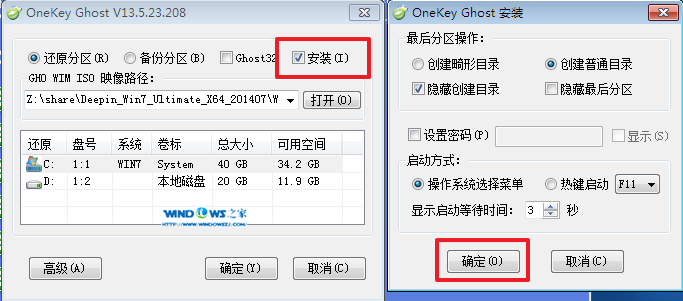
深度完美win7旗舰版64图文教程图4
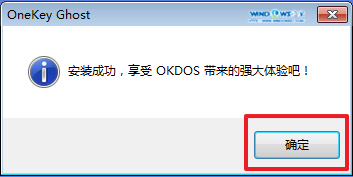
深度完美win7旗舰版64图文教程图5

深度完美win7旗舰版64图文教程图6
5、选择“是”,立即重启。如图7所示
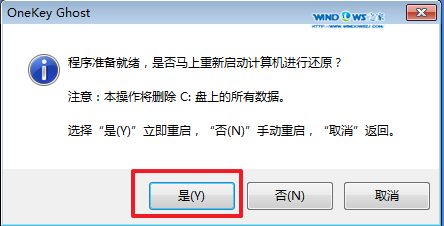
深度完美win7旗舰版64图文教程图7
6、因为是完全自动进行安装的,所以安装过程相关顺序这里不做一一解释。我们耐心等待硬盘装windows7系统完成即可。如图8、图9、图10所示:
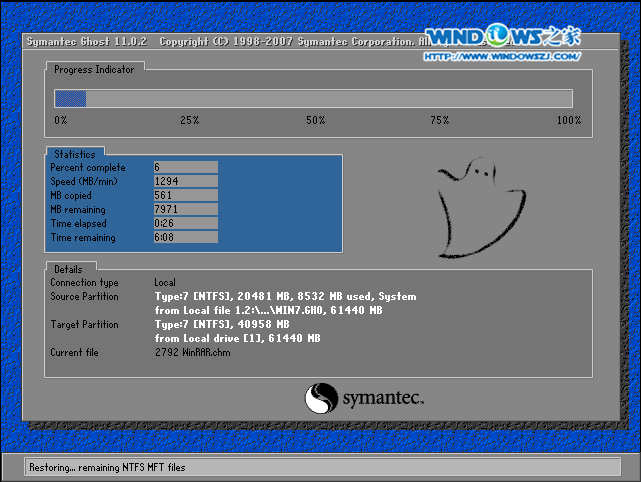
深度完美win7旗舰版64图文教程图8
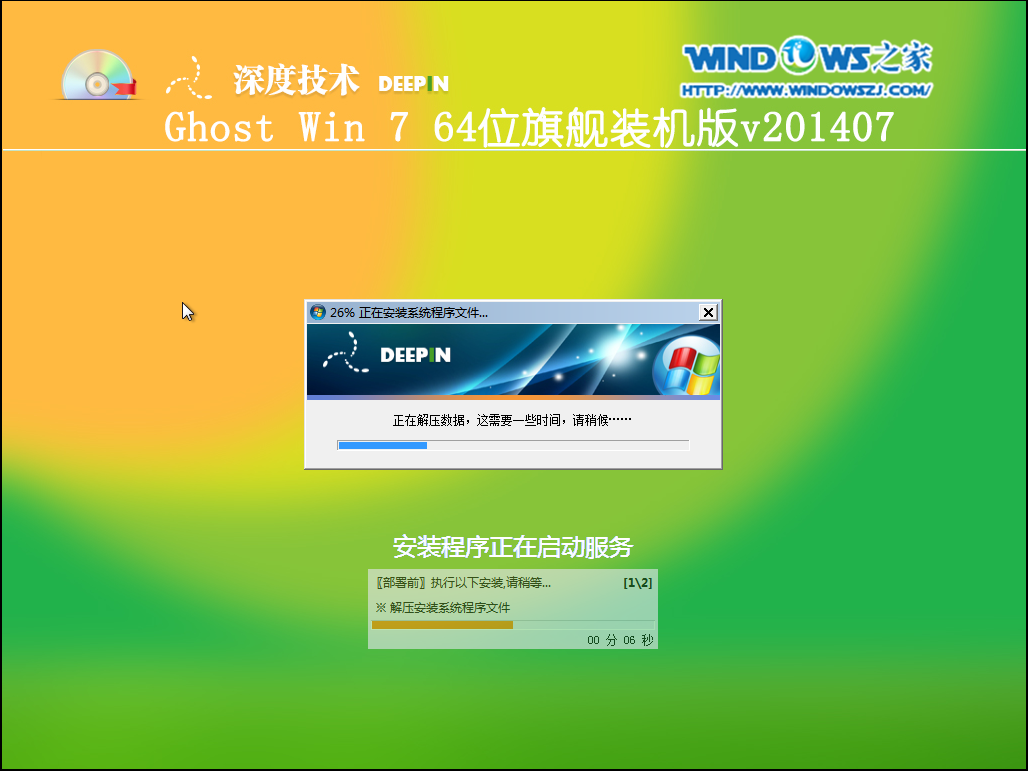
深度完美win7旗舰版64图文教程图9
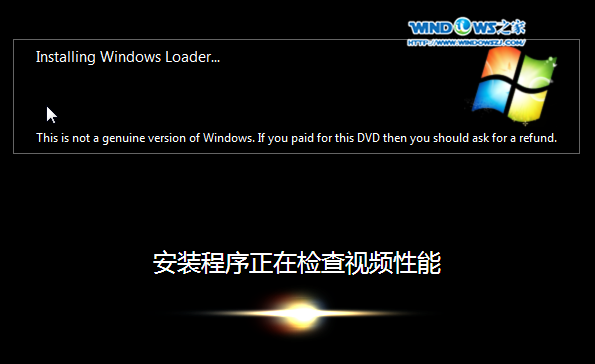
深度完美win7旗舰版64图文教程图10
7、重启后,系统就安装好了,如图11所示
好了,关于深度完美win7旗舰版64图文教程到这里就全部结束了,相信大家通过小编以上的深度完美win7旗舰版64图文教程都有一定的了解了吧,好了,如果大家还想了解更多的资讯敬请关注windows7之家官网吧。